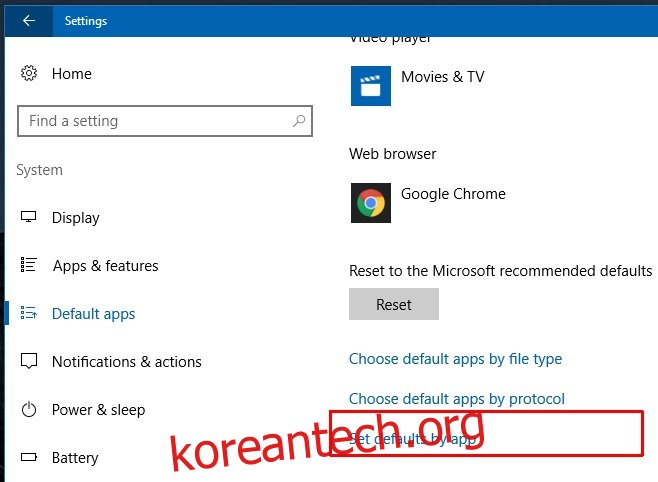Windows에서는 항상 기본 앱을 쉽게 설정할 수 있습니다. Internet Explorer나 Windows Media Player가 마음에 들지 않으면 기본 웹 브라우저와 기본 미디어 플레이어를 쉽게 변경할 수 있습니다. 이것은 모든 버전의 Windows에 해당되며 Windows 10도 다르지 않습니다. 설정 앱에는 시스템 설정 그룹 아래에 기본 앱을 선택하기 위한 전용 섹션이 있습니다. 불행히도 Windows 10에 대해 이야기하고 있기 때문에 ‘기본 앱’ 섹션은 오류가 발생하기 쉽습니다. 사용자는 모든 작업을 올바르게 수행했음에도 불구하고 기본 앱을 설정할 수 없는 경우가 많습니다. 그들이 선택한 새 앱은 단순히 설정하려는 기본값과의 연결을 거부합니다. 솔루션은 매우 간단합니다. 대신 제어판을 통해 기본값을 설정하십시오.
제어판은 기본 앱을 파일과 연결하기 위한 대체 경로를 제공합니다. 설정 앱을 열고 시스템>기본 앱 맨 아래로 스크롤합니다. ‘앱으로 기본값 설정’ 옵션이 표시되면 클릭합니다.
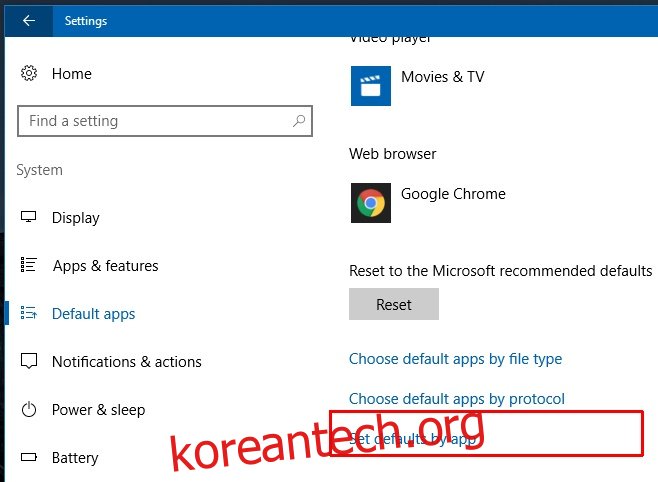
그러면 제어판이 기본 프로그램 화면으로 열립니다. 이 화면의 왼쪽에는 시스템에 설치된 모든 앱 목록이 표시됩니다. 기본값으로 설정할 앱을 선택합니다. 앱을 선택하면 앱을 기본값으로 설정하는 두 가지 옵션이 제공됩니다. 첫 번째 옵션인 ‘이 프로그램을 기본값으로 설정’은 클릭해야 하는 옵션입니다. 해당 앱을 처리하도록 빌드된 모든 파일 형식에 대한 기본 앱으로 설정합니다.
아래 예에서 목록에서 Chrome을 선택하고 모든 파일 형식에 대한 기본 앱으로 설정하면 모든 HTML 파일과 웹 요청이 열립니다. Chrome은 다른 많은 파일 형식을 처리할 수 있지만 주로 웹 브라우저입니다. 이 옵션은 기본 브라우저로 설정합니다.
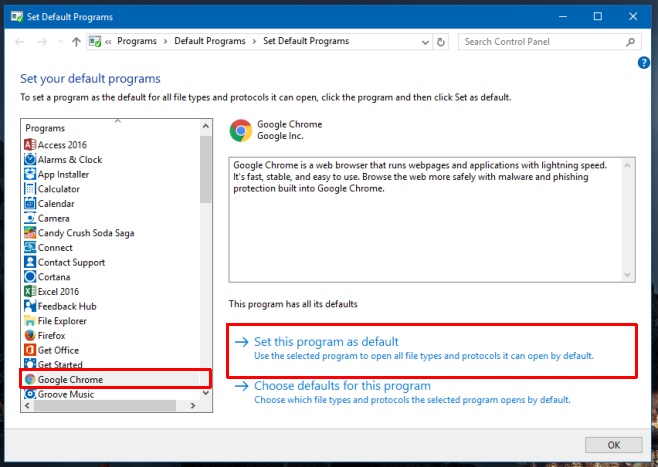
제어판은 설정 앱을 괴롭히는 모든 버그를 무시할 수 있으며 이를 통해 기본 앱을 설정하지 못하도록 합니다. 제어판을 사용 중지하기 전에 Microsoft에서 이러한 모든 버그를 제거하기를 바랍니다.